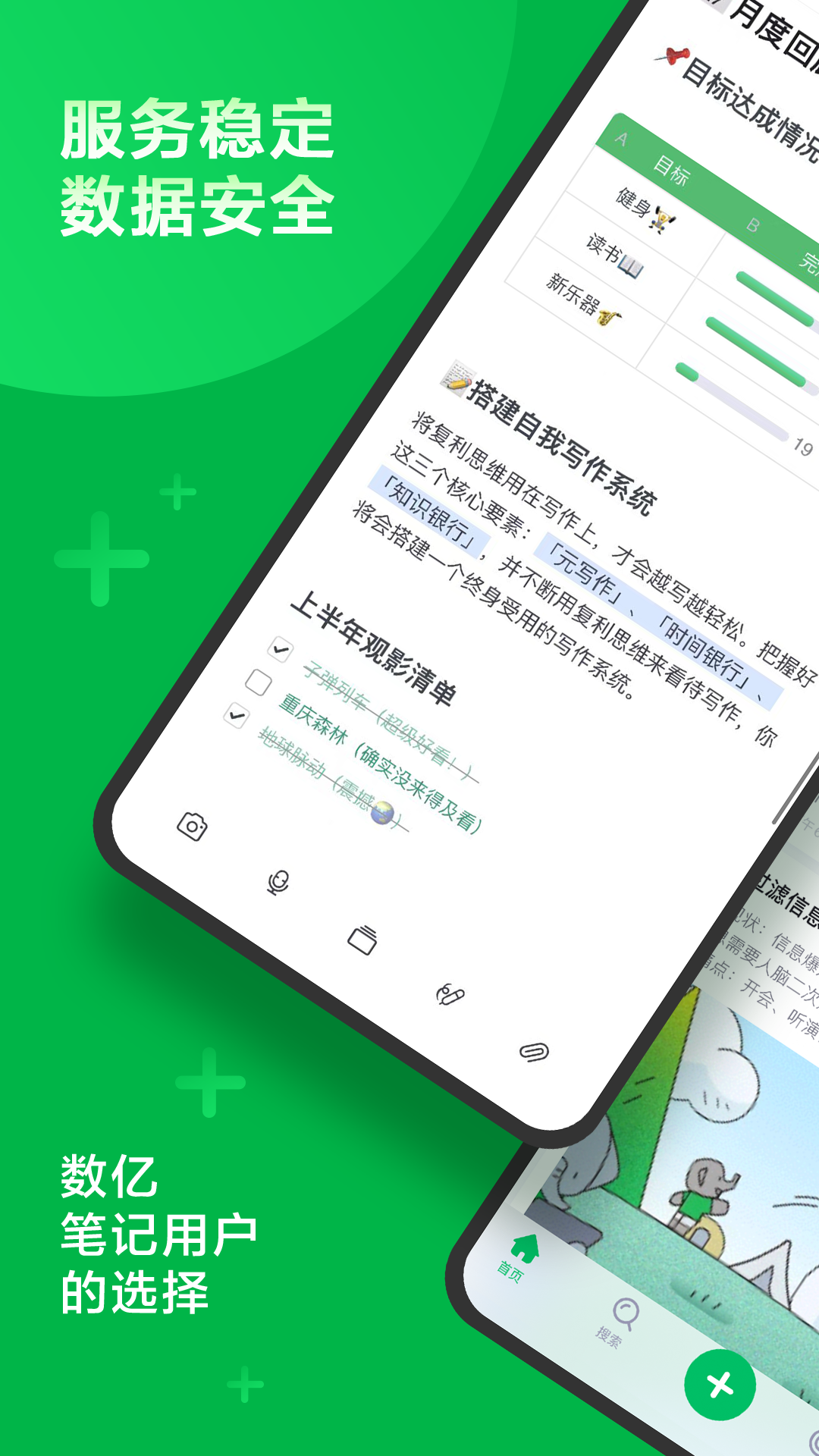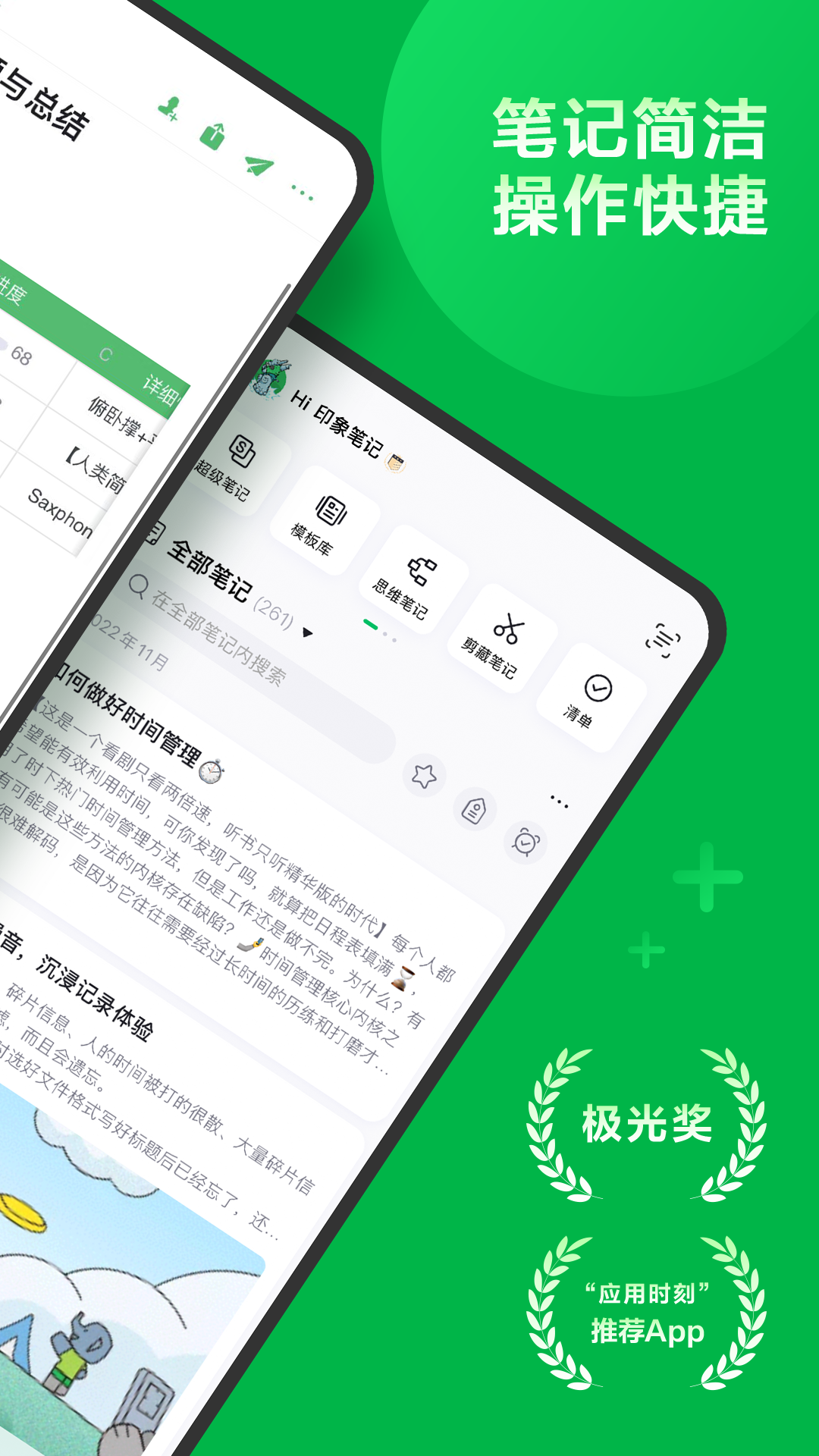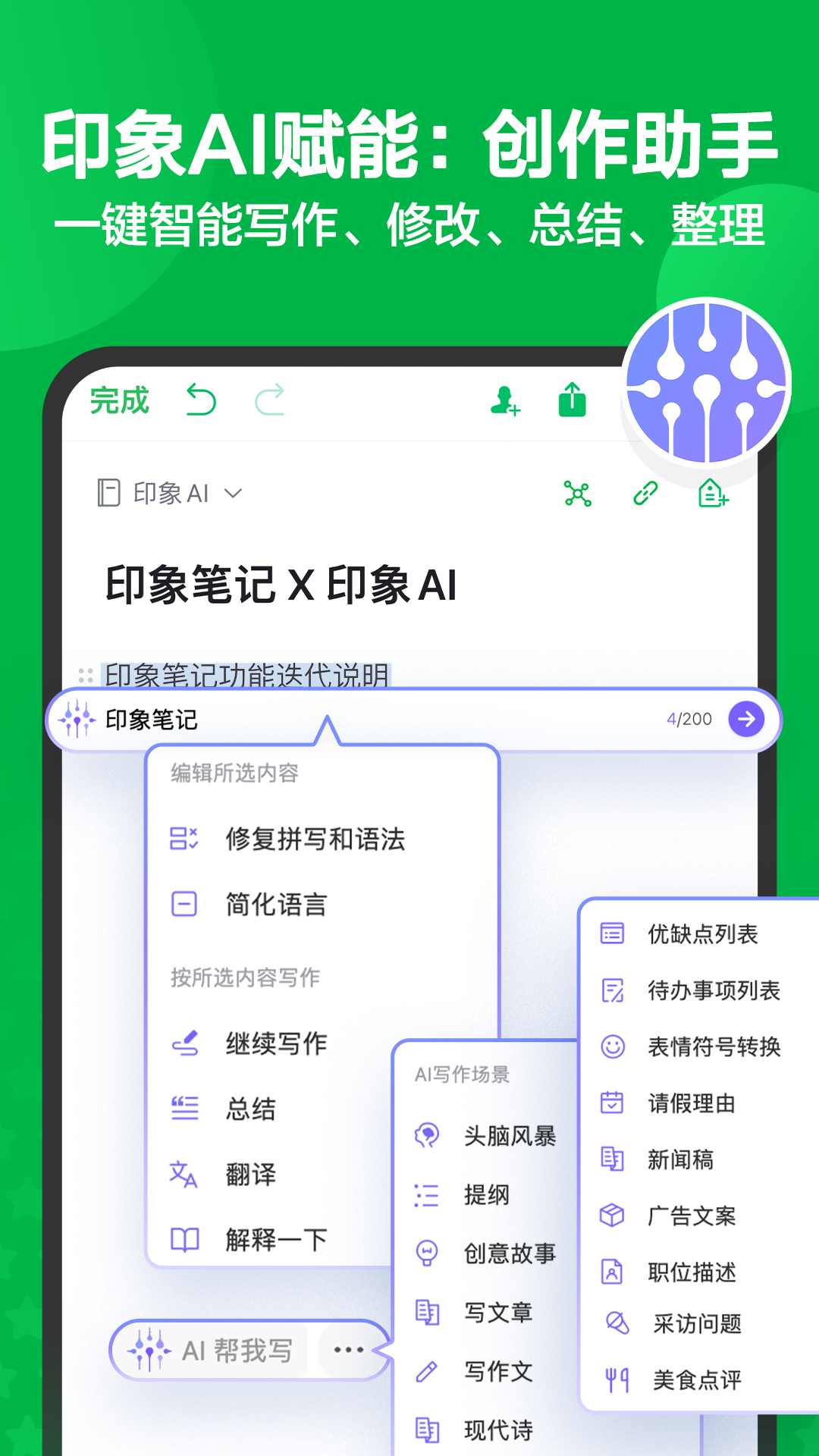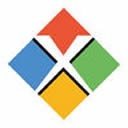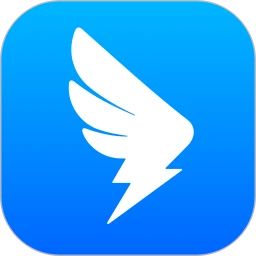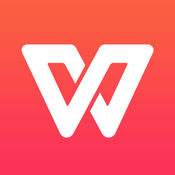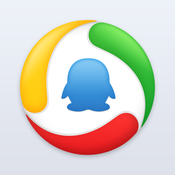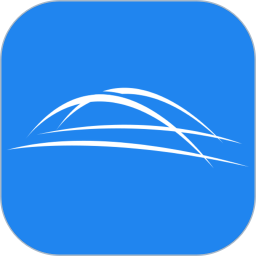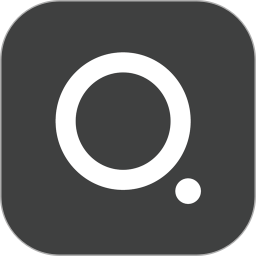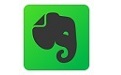 印象笔记安卓版是一款功能全面且实用的笔记资料管理软件,印象笔记安卓版帮你记录一切,整理繁杂信息,提升你的工作与学习效率,记录并享受生活。印象笔记便捷实用用户可以在手机、电脑、平板和网页等多种设备和平台上使用。
印象笔记安卓版是一款功能全面且实用的笔记资料管理软件,印象笔记安卓版帮你记录一切,整理繁杂信息,提升你的工作与学习效率,记录并享受生活。印象笔记便捷实用用户可以在手机、电脑、平板和网页等多种设备和平台上使用。
功能介绍
使用印象笔记(Evernote),你可以:
- 高效记录会议纪要、工作计划、学习笔记
- 列购物清单、待办事项、2019年愿望清单
- 一键收藏精彩微信文章、微博及网页内容
- 集中保存PDF/Office/图片/音频/网页等常见格式文件
- 巧用扫描功能将书籍、发票、名片等数字化存为笔记
- 快捷搜索,锁定所需信息,节省一半查找时间
- 共享笔记,与朋友/团队分享知识乐趣
软件特色
如果你是上班族,印象笔记让你的工作井井有条:
- 工作日志/办公文档/会议记录/商务名片集中保存,备份重要资料
- 手机/电脑/网页多设备同步,随时随地获取笔记内容
- 用笔记本组、笔记本和标签管理笔记,打造知识资料库
如果你是学生,印象笔记是强大的学习帮手:
- 清晰扫描课堂板书笔记,录音记录知识点
- PDF文档支持添加标注,记录你的思考
- 支持搜索图片/PDF内的文字信息,节省查找时间
- 同步保存PDF/Office课件,复习时资料通通找得到
更新日志
版本号:10.8.49
【笔记】
-支持实时字符统计,可从笔记详情「更多」中「字符统计」入口进行体验
【体验及性能优化】
- 修复导图导出图片不清晰的问题
- 解决了部分已知问题并增强了App功能稳定性。


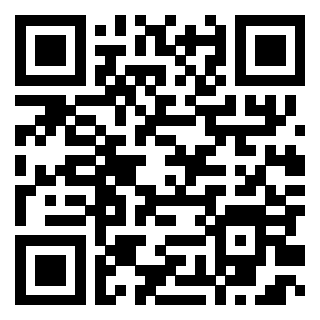
 企业微信安卓版 5.0.3
企业微信安卓版 5.0.3
 DeepSeek 1.6.2
DeepSeek 1.6.2
 QQ邮箱 7.0.6
QQ邮箱 7.0.6
 大象 6.51.2
大象 6.51.2
 易企秀 5.62.1
易企秀 5.62.1
 腾讯会议安卓版 3.38.1.422
腾讯会议安卓版 3.38.1.422